Въпрос
Проблем: Как да преинсталирам Mac OS?
аз ще дам стария си Mac на сестра ми. Искам обаче да се отърва от всякаква информация, програми и т.н. от моето устройство. Въпреки това искам да преинсталирам Mac OS. Как мога да го направя?
Решен отговор
Преинсталирането на Mac OS не е толкова сложна и трудна задача, колкото може да изглежда от самото начало. Нова версия на операционната система може да бъде инсталирана от Mac App Store или тази процедура може да се извърши ръчно. Дори и да не сте много добри с технологиите, все пак ще можете да завършите ръководството, дадено по-долу.
Основните причини, поради които потребителите решават да преинсталират macOS, са:[1]
- Продажба или подаряване на компютъра;
- Mac работи бавно;
- Компютърът не работи правилно или не се зарежда;
- Понижаване[2] или надграждане на ОС.
За разлика от Windows,[3] Mac OS рядко се срива или става муден. Следователно преинсталирането на ОС поради бавна производителност на компютъра е рядък случай. В повечето случаи тази процедура е необходима, когато хората се сбогуват със своите лаптопи или настолни компютри.
Въпреки това, за да премахнете всичките си файлове, приложения, Apple ID и друга информация, трябва не само да преинсталирате ОС, но и да почистите диска. Ако трябва да запазите част от данните, не забравяйте да създадете резервни копия, преди да започнете.
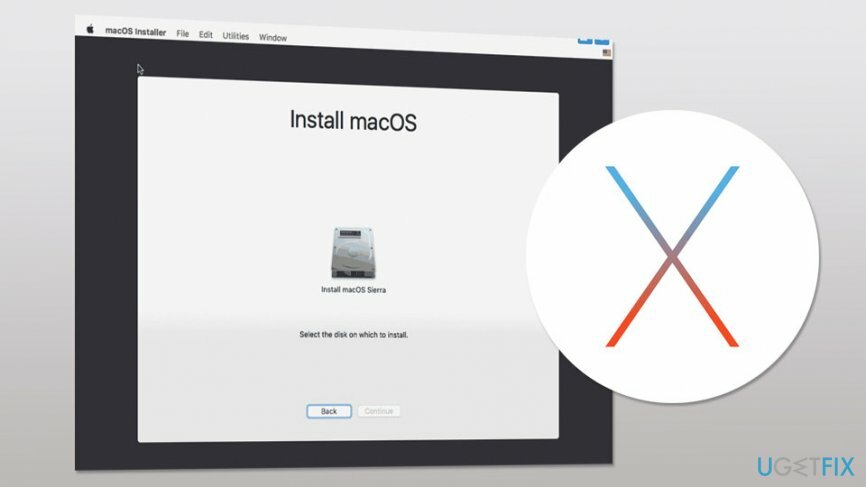
Два метода за преинсталиране на macOS
За да възстановите необходимите системни компоненти, моля, закупете лицензираната версия на Mac пералня X9 Mac пералня X9 инструмент за възстановяване.
Можете да преинсталирате Mac OS ръчно или автоматично. Разбира се, автоматичният метод е по-прост и изисква по-малко умения. Междувременно ръководството изисква познания и отделяне на известно време за тази процедура. Ще обясним обаче как да изпълним правилно и двата метода.
Метод 1. Инсталирайте ОС от Mac App Store
За да възстановите необходимите системни компоненти, моля, закупете лицензираната версия на Mac пералня X9 Mac пералня X9 инструмент за възстановяване.
Следвайте тези стъпки, за да инсталирате macOS High Sierra:
- Отворете App Store.
- Въведете macOS High Sierra в полето за търсене или можете да получите достъп до Уебсайт на High Sierra директно.
- Щракнете върху Изтегли бутон. „Инсталиране на macOS High Sierra“ файл трябва да бъде изтеглен в Приложениеs и стартирайте автоматично.
- Щракнете върху Продължетед в Инсталирайте macOS High Sierra прозорец и следвайте инструкциите на екрана.
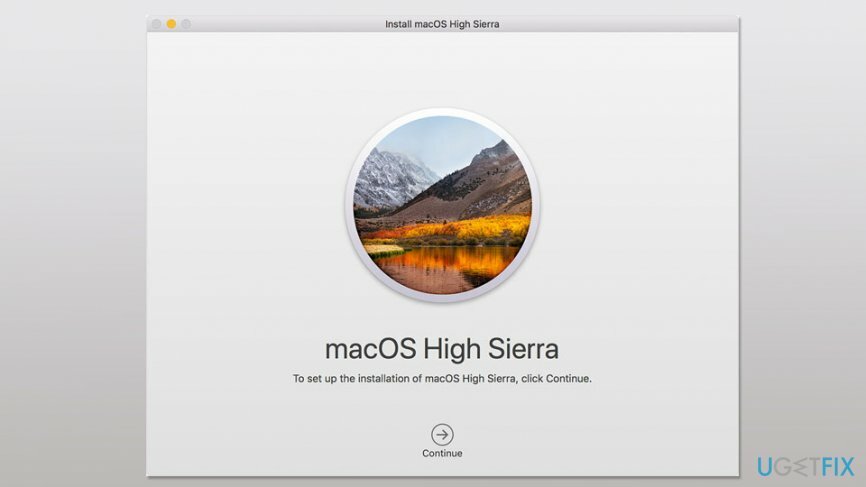
Забележка. Ако бъдете помолени да въведете администраторско име и парола, ще трябва да щракнете Добавяне на помощник опция за продължаване.
Метод 2. Инсталирайте от macOS Recovery
За да възстановите необходимите системни компоненти, моля, закупете лицензираната версия на Mac пералня X9 Mac пералня X9 инструмент за възстановяване.
Преинсталирането на Mac OS от Recovery позволява инсталиране на различни версии на операционната система. Следователно, преди да започнете да следвате инструкциите, трябва да сте сигурни коя версия искате да преинсталирате.
- Рестартирайте компютъра и задръжте една от следните клавишни комбинации, за да инсталирате отново предпочитаната от вас версия на macOS:
Команда (⌘)-R > инсталира най-новата версия, която е инсталирана на вашия Mac;
Option-Command-R > инсталира най-новата версия, която е съвместима с вашето устройство;
Shift-Option-Command-R (изисква macOS Sierra 10.12.4 или по-нова версия) > инсталира оригиналната версия на операционната система, която се доставя с вашия Mac, или най-близката все още налична версия. - Освободете клавишите веднага щом видите логото на Apple или въртящ се глобус.
- Ще видиш Помощни програми за macOS прозорец. Щракнете върху Преинсталирайте macOS опция (или преинсталирайте OS X).

- Щракнете върху продължи и изберете вашия диск. Ако не виждате тази опция, трябва да щракнете Покажи всички дискове опция.
- Освен това може да бъдете помолени да въведете своя Apple ID и парола.
- Щракнете върху Инсталирай бутон.
- Вашият Mac ще бъде рестартиран веднага след като инсталацията приключи.
Допълнителен съвет: Изтрийте стартовия диск
За да възстановите необходимите системни компоненти, моля, закупете лицензираната версия на Mac пералня X9 Mac пералня X9 инструмент за възстановяване.
Ако трябва да преинсталирате Mac OS, за да го продадете, трябва да помислите за изтриване или форматиране на стартовия диск. Тази стъпка е необходима за почистване на вашите данни, Apple ID и подобни подробности.
В някои случаи инсталаторът на macOS доставя предупреждение, че ОС не може да бъде инсталирана на компютъра или тома, тъй като стартовият диск е форматиран неправилно. Следователно е необходимо да се предприемат следните стъпки:
- Отвори Възстановяване на macOS прозорец, както е обяснено по-горе.
- Кликнете върху Disk Utility опция и изберете продължи.
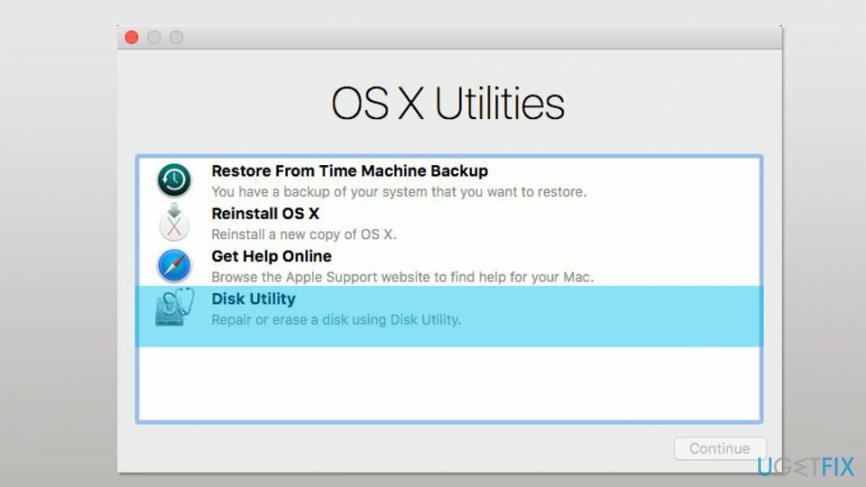
- Изберете вашето устройство или том, който се намира в страничната лента.
- Попълнете следните полета:
име: Въведете името на вашия диск
Формат: Изберете Mac OS Extended (Журналиран) или APFS
Схема (ако е налична): Изберете GUID Partition Map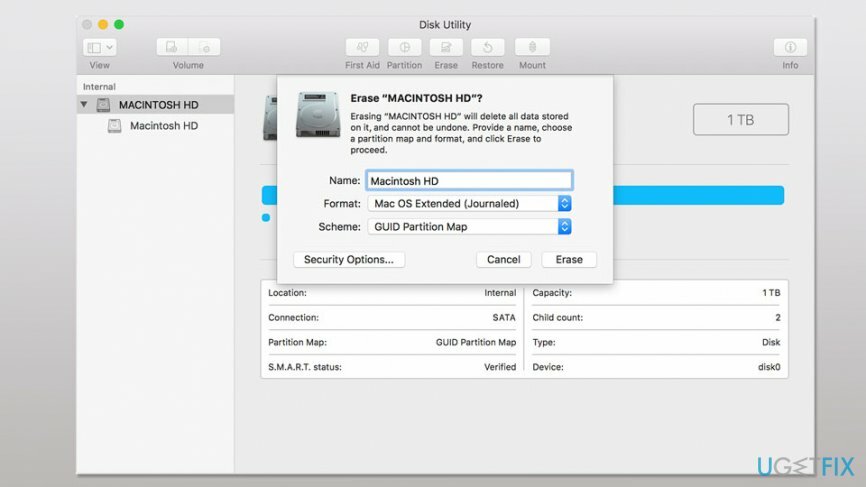
- Щракнете върху Изтрива бутон.
- Изчакайте, докато процесът приключи и се откажете Disk Utility да се върна обратно към Възстановяване на macOS прозорец. След това изберете Преинсталирайте macOS опция и следвайте инструкциите по-горе, за да инсталирате Mac OS.

Възстановява автоматично файлове и други системни компоненти
За да възстановите вашите файлове и други системни компоненти, можете да използвате безплатни ръководства от експертите на ugetfix.com. Въпреки това, ако смятате, че нямате достатъчно опит, за да приложите сами целия процес на възстановяване, препоръчваме да използвате решенията за възстановяване, изброени по-долу. Тествахме всяка от тези програми и тяхната ефективност за вас, така че всичко, което трябва да направите, е да оставите тези инструменти да свършат цялата работа.
Оферта
направи го сега!
Изтеглисофтуер за възстановяванеЩастие
Гаранция
Ако имате проблеми, свързани с, можете да се свържете с нашите технически експерти, за да ги помолите за помощ. Колкото повече подробности предоставите, толкова по-добро решение ще ви предоставят.
Този патентован процес на поправка използва база данни от 25 милиона компоненти, които могат да заменят всеки повреден или липсващ файл на компютъра на потребителя.
За да поправите повредена система, трябва да закупите лицензираната версия на инструмента за премахване на зловреден софтуер.

Частен интернет достъп е VPN, който може да попречи на вашия доставчик на интернет услуги, правителство, както и трети страни от проследяването ви онлайн и ви позволяват да останете напълно анонимни. Софтуерът предоставя специални сървъри за торенти и стрийминг, като гарантира оптимална производителност и не ви забавя. Можете също така да заобиколите географските ограничения и да преглеждате услуги като Netflix, BBC, Disney+ и други популярни стрийминг услуги без ограничения, независимо къде се намирате.
Атаките на злонамерен софтуер, особено ransomware, са най-голямата опасност за вашите снимки, видеоклипове, работни или училищни файлове. Тъй като киберпрестъпниците използват стабилен алгоритъм за криптиране за заключване на данни, той вече не може да се използва, докато не бъде платен откуп в биткойни. Вместо да плащате на хакери, първо трябва да опитате да използвате алтернатива възстановяване методи, които биха могли да ви помогнат да извлечете поне част от загубените данни. В противен случай можете също да загубите парите си, заедно с файловете. Един от най-добрите инструменти, който може да възстанови поне част от криптираните файлове - Професионално възстановяване на данни.